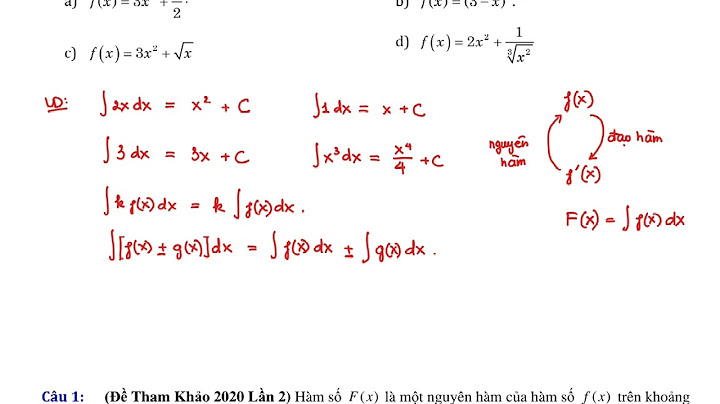Một trong những ứng dụng phổ biến nhất của Google Trang tính là tạo lịch và xử lý thông tin về ngày tháng, chẳng hạn như bảng chấm công hoặc lịch nghỉ phép. Nhiều người dùng tạo bảng tính xử lý ngày tháng thấy mình cần phải tính xem có bao nhiêu ngày giữa hai ngày; Show
Bạn có thể chỉ cần nhìn vào lịch và đếm ngày bằng tay, và điều đó sẽ ổn nếu các ngày rất gần nhau, nhưng đối với số lượng lớn các ngày hoặc các ngày cách xa nhau, chắc chắn sẽ có một chút trợ giúp từ máy tính. . May mắn thay, Google Trang tính có một số cách để tìm số ngày giữa hai ngày Hãy cùng xem các hàm bạn có thể sử dụng để tính ngày giữa các ngày trong Google Trang tính Cách tính ngày giữa các ngày trong Google SheetsTrước khi bắt đầu, điều quan trọng cần lưu ý là các phương pháp này chỉ hoạt động khi sử dụng định dạng ngày của Mỹ. Nếu bạn không ở Hoa Kỳ, bạn có thể truy cập Google Trang tính và thay đổi Ngôn ngữ và Múi giờ nếu bạn muốn sử dụng các phương pháp này Như đã nói, chúng ta hãy xem cách tìm số ngày giữa hai ngày trong Google Trang tính Cách tính ngày giữa các ngày trong Google Sheets bằng hàm MINUSKhông giống như Excel, Google Trang tính có chức năng trừ rất tiện dụng để tính toán chênh lệch ngày tháng đơn giản. MINUS là hàm trừ của Google Trang tính và do cách lưu trữ ngày tháng bên trong (dưới dạng số nguyên mô tả số ngày kể từ một ngày nhất định trong quá khứ), nó chỉ hoạt động tốt khi trừ ngày này sang ngày khác. Đó là, miễn là cả hai ngày đều có cùng định dạng. Cú pháp của MINUS là. =MINUS(giá trị 1, giá trị 2)
Điều này có nghĩa là có 40 ngày từ ngày 5/4/2017 đến ngày 15/5/2017 Bạn cũng có thể tìm thấy sự khác biệt giữa các ngày chỉ bằng cách nhập tham chiếu ô và không cần bận tâm đến hàm MINUS
Bạn có thể chuyển đổi định dạng ô để hiển thị giá trị số nguyên bằng cách chọn Định dạng > Số và Số  Bạn cũng có thể nhập tham chiếu ô có ngày trước đó trước. Nếu bạn đã nhập =B3-C3 vào thanh chức năng, ô sẽ chứa giá trị -40. Điều này nhấn mạnh rằng ngày 4/4/2017 chậm hơn 40 ngày so với ngày 15/5/2017 Cách tính ngày giữa các ngày trong Google Sheets bằng Hàm DATEDIFDATEDIF là hàm giúp bạn tìm tổng số ngày, tháng, năm giữa hai ngày tháng. Bạn có thể tìm tổng số ngày giữa hai ngày được nhập trên bảng tính hoặc bao gồm các ngày trong DATEDIF để thay thế Cú pháp của DATEDIF là DATEDIF(ngày_bắt đầu, ngày_kết thúc, đơn vị). Đơn vị của hàm có thể là D (ngày), M (tháng) hoặc Y (năm)
 DATEDIF cũng sẽ hoạt động nếu bạn đưa thông tin ngày trực tiếp vào công thức
 Như bạn có thể thấy, kết quả là như nhau Cách tính ngày giữa các ngày trong Google Sheets bằng hàm DAYS360Google Trang tính bao gồm DAY360, tính toán sự khác biệt giữa các ngày trong một năm 360 ngày. Lịch 360 ngày được sử dụng chủ yếu cho các bảng tính tài chính trong đó có thể yêu cầu tính toán lãi suất Cú pháp của DAYS360 là =DAYS360(ngày_bắt đầu, ngày_kết thúc, [phương_thức]). [phương pháp] là một chỉ báo tùy chọn mà bạn có thể đưa vào cho phương pháp đếm ngày
Ô D4 sẽ bao gồm tổng cộng 360 ngày giữa các ngày đã chọn. Lưu ý rằng việc sử dụng thực sự duy nhất cho chức năng cụ thể này là nếu bạn đang làm việc với lãi suất Cách tính ngày giữa các ngày trong Google Sheets bằng hàm NETWORKDAYSNETWORKDAYS cũng tính toán số ngày giữa các ngày, nhưng nó không hoàn toàn giống với các ngày khác. Hàm này chỉ tính các ngày trong tuần, do đó, nó loại bỏ các ngày cuối tuần khỏi phương trình. (Đọc là “Net Workdays” thay vì “Network Days”. ) Như vậy, bạn có thể tìm tổng số ngày trong tuần giữa một vài ngày với NETWORKDAYS và bạn cũng có thể chỉ định các ngày lễ phụ để loại trừ các ngày khác Cú pháp của NETWORKDAYS là NETWORKDAYS(ngày_bắt đầu, ngày_kết thúc, [ngày lễ])
Các chức năng liên quan đến ngày quan trọng khácCó một số hàm liên quan đến ngày tháng trong Trang tính mà bạn nên làm quen nếu sắp làm nhiều việc với ngày tháng
Tính Ngày ĐiGoogle Trang tính là một chương trình cực kỳ mạnh mẽ, đặc biệt đối với một ứng dụng hoàn toàn miễn phí. Mặc dù nó có thể không hoàn toàn mạnh mẽ như Microsoft Excel, nhưng nó vẫn có thể xử lý nhiều tác vụ, bao gồm cả tác vụ này |